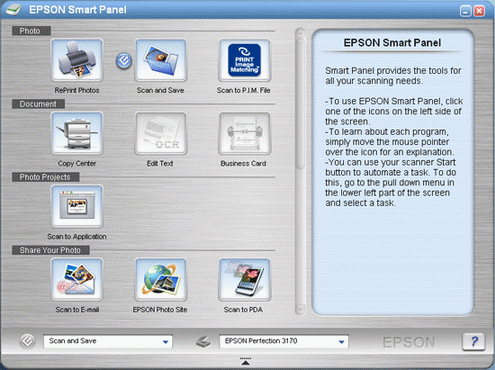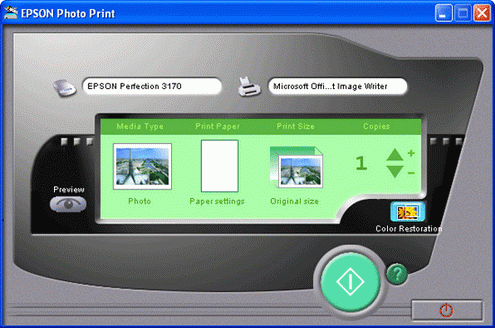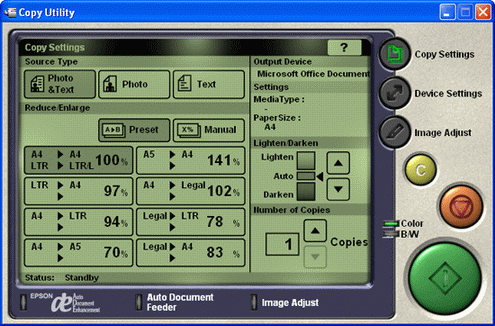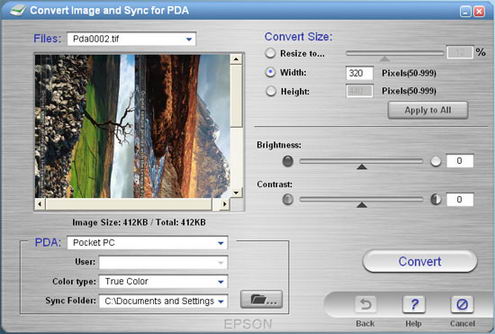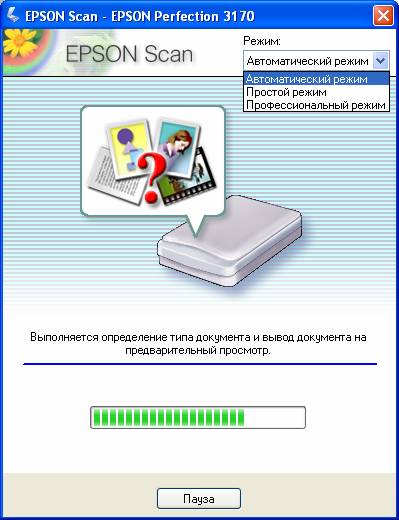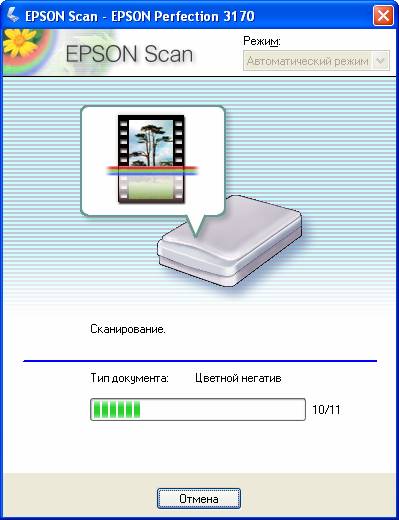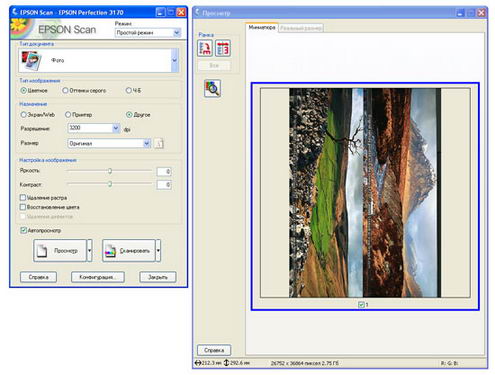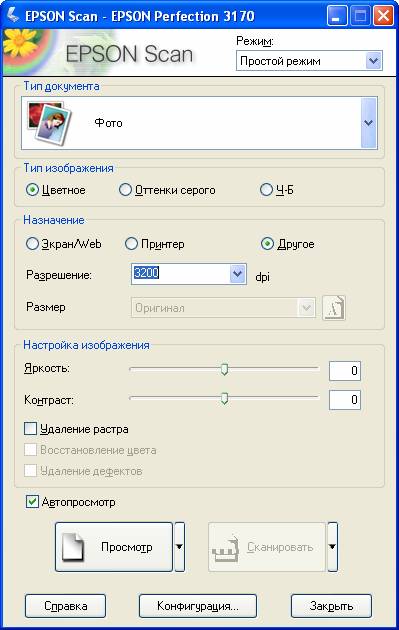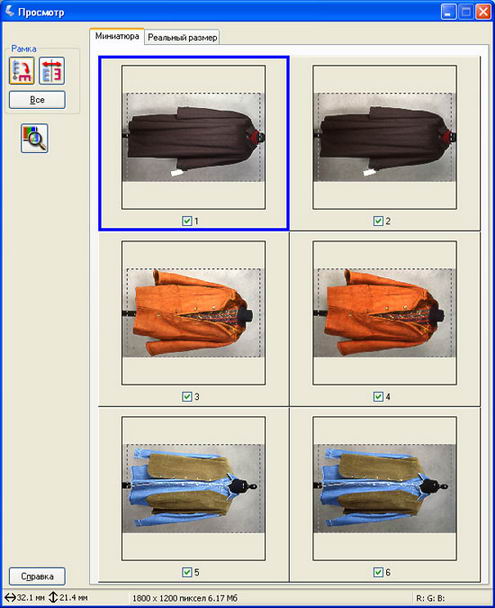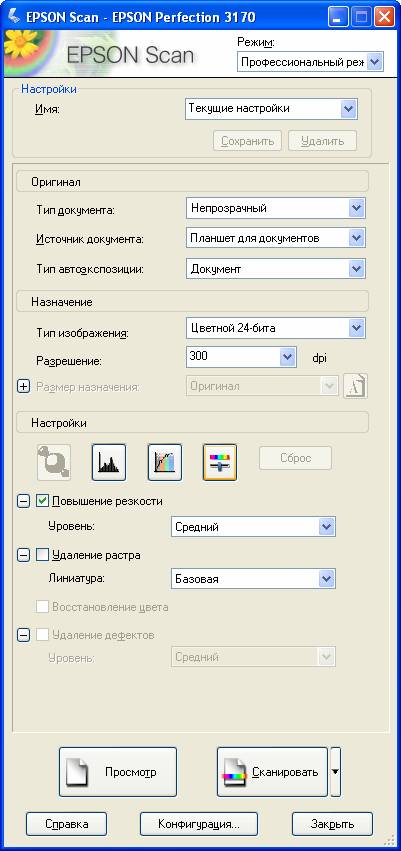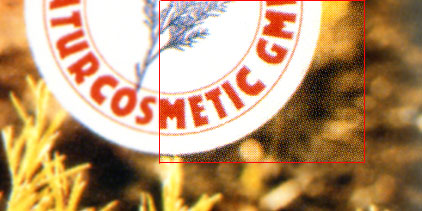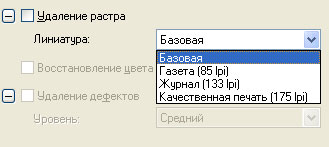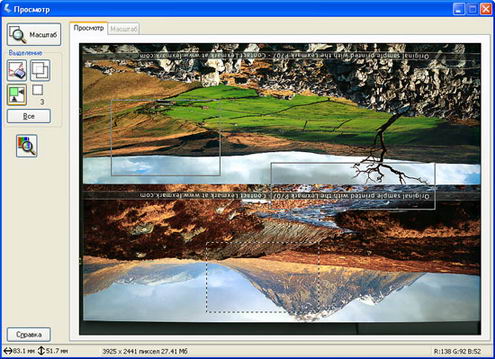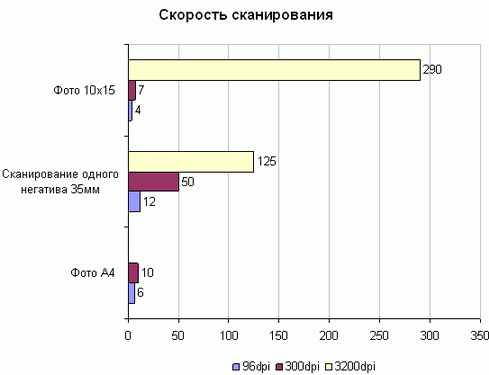Давно я не обращался к теме планшетных сканеров. Действительно, активное развитие и популяризация цифровых фотокамер, заметно снизили внимание и интерес к планшетным сканерам, однако, недавно возникла необходимость оцифровать весь мой фотоархив, насчитывающий несколько сотен негативов, слайдов и бумажных фотографий, для чего было решено приобрести планшетный сканер с возможностью сканирования пленок и слайдов различного формата. К счастью, сегодня на рынке представлен широкий ассортимент моделей, позволяющих решить данную задачу, но не каждая из них способна сделать это как надо. Попробовав бюджетные модели сканеров, я понял, - что бы не говорили производители, такие сканеры не способны обеспечить необходимый уровень качества. На отсканированных образах была заметна неравномерность засветки, недостаточная оптическая плотность, что привело к замыливанию темных областей, да и по возможностям такие сканеры заметно ограничивают мои потребности. Учитывая это, а также желание максимально сэкономить деньги, я обратил внимание на модели среднего уровня. Итак, для своих экспериментов я выбрал новинку - сканер Epson Perfection 3170 Photo, который относительно недавно был представлен Epson на российском рынке. Эта модель пришла на смену легендарному сканеру Epson Perfection 3200 Photo и отличается от него более компактным дизайном, упрощенным подключением и рядом особенностей, заметно расширяющих возможности сканирования, как обычных документов, так и негативов, позитивов и слайдов разного формата. Но не буду забегать вперед, поговорим обо всем по порядку. Особенности Epson Perfection 3170 Photo Epson позиционирует модель Perfection 3170 Photo как высококачественное, функциональное и производительное решение для пользователей, не готовых платить лишние деньги за невостребованные особенности. Как и EPSON Perfection 3200 Photo, модель 3170 имеет оптическое разрешение 3200 х 6400 dpi, что позволяет получать образы, сканируемые с обычной пленки, размером до A 3+. Кроме этого, сканер имеет максимальную оптическую плотность 3.4 D, что обеспечивает хорошую проработку темных областей оригинала. Такие высокие характеристики были достигнуты благодаря использованию нескольких технологических решений. Одно из наиболее интересных – технология OnChip Microlens, которая заключается в использовании на каждом элементе ПЗС-матрицы микролинзы, собирающей свет в самую чувствительную центральную часть элемента, которая наиболее эффективно преобразует световую энергию в электрический заряд. Epson Perfection 3170 Photo снаружи… Сканер Epson Perfection 3170 Photo наследует черно-серебристый дизайн, используемый во всей современной линейке планшетных сканеров Epson. В отличие от моделей предыдущего поколения, сканер 3170 выполнен в более плоском и компактном дизайне, хотя по сравнению с некоторыми ультратонкими и легкими сканерами, эта модель кажется достаточно большой и тяжелой. На самом деле большие габариты и вес являются необходимыми условиями для создания производительного высококачественного сканера.
На передней стороне сканера размещается традиционная панель управления из четырех кнопок, позволяющих упростить процесс сканирования документов, предназначенных для Web, E - mail и для печати. Кроме того, крайняя правая кнопка может быть назначена пользователем для запуска той или иной функции сканирования.
Крышка сканера имеет специальный крепежный механизм, на котором размещается белый фон для сканирования непрозрачных объектов. Честно говоря, для исключения просвечивания при сканировании листов бумаги с низкой плотностью, необходимо использовать черный фон. Однако, Epson применяет в своих сканерах именно белый фон, чему есть свои причины, о которых мы поговорим ниже.
Для сканирования прозрачных объектов необходимо снять белый фон, под которым скрывается модуль TPA. Обращаем ваше внимание на размещение модуля по центру. Такая конструкция обеспечивает не только лучшее качество, но и заметно облегчает процесс сканирования пленок с помощью входящих в комплект рамок.
К основанию крышка крепиться с помощью подвижных пластиковых опор, позволяющих снимать объекты большой толщины, например, книги и журналы.
На тыльной стороне сканера расположены три разъема: порт USB 2.0, разъем для подключения TPA модуля и разъем питания. В отличие от модели 3200, здесь отсутствует порт FireWire, который заметно расширяет производительность, особенно при сканировании в максимальном разрешении. В домашних условиях это не так важно, FireWire порт есть не во всех компьютерах. Кроме этого, мы хотим отметить интересный механизм блокировки сканирующей головки, который выполняет одновременно функцию блокирования порта USB. Такая конструкция исключает случайное включение сканера при заблокированной сканирующей головке.
В заключение рассмотрения внешних особенностей мы хотим обратить ваше внимание на входящие в комплект рамки для сканирования пленок и слайдов разного формата. Заметим, что рамка для обычных 35мм пленок позволяет установить две полоски в стандартной нарезке по 6 кадров. Подключение и инсталляция Epson Perfection 3170 Photo Подключить Epson Perfection 3170 Photo несложно, главное изучить иллюстрированное руководство по быстрому старту. Прежде всего, необходимо установить софт, входящий в комплект поставки, затем можно подключать к компьютеру сканер. Система мгновенно обнаружит новое устройство, установит необходимые драйверы и все … На этом процесс установки можно считать законченным. Epson Perfection 3170 Photo в работе … Для создания максимально комфортной и удобной работы пользователей, имеющих различный уровень подготовки, Epson оснастила свой сканер достаточно мощным набором утилит. Честно говоря, мой прошлый опыт работы с различными фирменными утилитами был, мягко говоря, неудачным, поэтому я не ожидал увидеть чего-нибудь интересное и в этом случае, а зря. Epson порадовала многофункциональностью и продуманностью своих программ. Итак, первая программа, с которой мне посчастливилось столкнуться, называется Epson Smart Panel. Эта программа предназначена для пользователей, не желающих копаться в настройках параметров сканирования того или иного типа документов.
Как вы можете видеть, программа Epson Smart Panel поддерживает десять режимов сканирования четырех типов документов. Для наиболее часто используемой функции, пользователь может назначить действие по нажатию функциональной кнопки на лицевой панели сканера. Кроме Epson Smart Panel в комплект поставки входит еще несколько утилит, облегчающих процесс сканирования и печати фотографий, копирования, а также сканирования фотографий в каком-либо формате.
Имеющиеся утилиты имеют простой и интуитивный интерфейс, внешне напоминающий эмулируемое устройство и включающий ряд простых опций, понятных даже начинающему пользователю. Все эти программы основаны на ядре программы Epson Scan, которая используется любыми приложениями для сканирования образов.
Программа Epson Scan включает три основных режима работы. Первый, самый простой режим, – автоматический. В этом режиме программа самостоятельно сканирует объект, распознает его тип и сохраняет в заранее предустановленном формате.
Для корректировки некоторых параметров, таких как разрешение, удаление дефектов, принудительного указания типа документа, во время предварительного сканирования необходимо нажать кнопку «пауза», после чего нажать в главном окне Epson Scan кнопку «параметры».
В принципе, автоматический режим оказался очень удобным, особенно при сканировании большого числа однотипных документов. Этот режим безупречно определяет тип документа, умеет разбивать по кадрам не только пленки и слайды, установленные в рамку, но и обычные фотографии, главное, что бы расстояние между объектами было не менее 20мм.
Что касается скорости сканирования в автоматическом режиме, то здесь все зависит от числа сканируемых объектов, разрешения и применения фильтров, устраняющих недостатки. Так, например, процесс сканирования фотографии формата A 4 в разрешении 300 dpi без использования фильтров занимает 33 секунды. При использовании фильтра устранения дефектов время увеличилось до 38 секунд. Для пользователей, желающих получить больший контроль над процессом сканирования, предусмотрен «простой» режим. Как вы можете видеть, в этом режиме интерфейс программы включает два окна: окно настройки параметров сканирования и окно предварительного просмотра.
В окне настроек параметров сканирования пользователю предлагается выбрать тип документа, указать тип изображения, выбрать разрешение и размер, произвести минимальную корректировку изображения, включая активизацию фильтров удаления растра, восстановления цвета и удаления дефектов на прозрачных объектах.
В окне предварительного просмотра отображается кадрированный образ или образы (как в нашем примере). Пользователь может выбрать необходимый кадр, повернуть его, произвести зеркальный поворот, что очень полезно для слайдов установленных обратной стороной.
При изменении параметров сканирования окно предварительного просмотра мгновенно реагирует на все изменения, и пользователь может увидеть примерный результат. Простой режим оказался очень удобным решением для пользователей, желающих получить доступ к некоторым специфическим функциям сканирования, при этом не желающих разбираться в деталях профессионального сканирования, т.е. для меня. Достаточно установить в рамку две полоски по шесть кадров, произвести предварительное сканирование, активизировать необходимые фильтры, нажать кнопку сканирования и... на вашем жестком диске будут записаны двенадцать высококачественных графических файлов в нужном формате и размере. По скорости работы «простой» режим оказался заметно шустрее автоматического режима, что связано с отсутствием фазы распознавания типа документа. Так сканирование фотографии формата A 4 в разрешении 300 dpi без включения фильтров занимает 10 секунд, при включенных фильтрах время увеличивается вдвое. И, наконец, последний «Профессиональный» режим предназначен для пользователей, желающих произвести тщательную настройку параметров, непосредственно в момент сканирования. В этом режиме пользователь создает так называемый профайл, включающий настройки для сканирования однотипных документов.
В этом режиме, кроме обычных настроек разрешения и типа документа, пользователь может выбрать глубину цвета, изменить размер образа, произвести детальную настройку гистограммы, тональных кривых и обычных параметров изображения, таких как яркость, контраст и цветовой баланс. Кроме этого, в «профессиональном» режиме работает функция автоматической экспозиции. Рассматривая два предыдущих режима сканирования, я неоднократно говорил о возможности применения различных фильтров, позволяющих заметно улучшить качество образа. Теперь пришло время рассказать об этом подробнее. Итак, Epson Perfection 3170 Photo включает четыре фильтра.
В режиме сканирования непрозрачных объектов, например газеты или журнала, наиболее полезным фильтром является «Удаление растра», который, как вы можете видеть, позволяет убрать растровый шум, свойственный всей печатной продукции. В «профессиональном» режиме пользователь может настроить фильтр «Удаление растра» устанавливая желаемую линиатуру.
Хочу обратить внимание на два уникальных фильтра для сканирования прозрачных объектов, свойственных только новым моделям сканеров Epson. Имеется в виду возможность восстановления цвета и удаления пыли. Сначала я очень пессимистично отнесся к этим особенностям, однако при сканировании моих старых запылившихся пленок, потерявших цвет, кардинально изменил свое мнение. Чтобы вы могли по достоинству оценить возможности этих фильтров, я привожу пример отсканированного слайда без и с фильтрами восстановления цвета и удаления пыли.
Надеюсь, приведенные примеры не нуждаются в комментариях. Честно скажу, что за эти две функции я говорю отдельное спасибо разработчикам, так как они позволили заметно упростить процесс сканирование моего огромного архива негативов. В заключение рассмотрения «профессионального» режима сканирования мне хотелось бы обратить ваше внимание на некоторые особенности окна предварительного просмотра.
В режиме сканирования слайдов окно предварительного просмотра включает только возможность поворота, а вот при сканировании непрозрачных объектов у пользователя появляется возможность выделить несколько нужных областей, которые будут отсканированы и сохранены в разных файлах, что позволяет заметно экономить время сканирования и объем получаемых файлов. О качестве сканирования… В целом, качество образов, получаемое сканером Epson Perfection 3170 Photo, меня полностью удовлетворило. Я не обнаружил каких-либо недостатков, свойственных бюджетным моделям. Изображение получалось одинаково высокого качества по всей площади сканирования, темные объекты были хорошо различимы и детализированы, а цвета оставались максимально близкими к оригиналу. И это все при базовых установках параметров сканирования.
Сканирование фотографий, напечатанных на струйном фото принтере
Сканирование старой позитивной пленки О скорости сканирования… Как показал мой личный опыт, сканер Epson Perfection 3170 Photo имеет достаточно высокую производительность. При рассмотрении различных режимов сканирования мы видели, что скорость сканирования страницы A 4 в разрешении 300 dpi составляет всего 10 секунд. Ниже я привожу график скорости сканирования различных оригиналов в трех базовых разрешениях 96 dpi (для экрана), 300 dpi (для печати) и 3200 dpi (для других целей).
Во время замера скорости сканирован ия я обнаружил несколько «подводных камней». Во-первых, при сканировании формата A 4 в разрешении 3200 dpi сканер выдал сообщение, что из-за слишком большого размера отсканированного образа, его невозможно создать. При этом объем памяти и свободное место на жестком диске не играли значения. Максимальное разрешение, в котором можно было сканировать этот объект, составило 1200 dpi. Во-вторых, время сканирования сразу нескольких слайдов увеличивалось в несколько раз, что было связано с автоматизированным процессом подготовки и сохранения каждого слайда. И, наконец, более высокая скорость сканирования создавала заметно больше шума. Заключение Благодаря использованию сканера Epson Perfection 3170 Photo, мне удалось без проблем решить поставленную задачу по оцифровке фотоархива. Образы получились очень высокого качества, с восстановленным цветом и устраненными недостатками, например, пыли. Мое желание сохранить все слайды в разрешении 3200 dpi привело к необходимости приобретения еще одного жесткого диска, в этом режиме файлы получаются объемом более 30 Mb, времени на сканирование было потрачено немало, но теперь весь мой архив записан в цифре в высоком разрешении, можно без проблем печатать фотографии форматом до A3+.
Теги:
Комментарии посетителей
Комментарии отключены. С вопросами по статьям обращайтесь в форум.
|
|